Hvis dine dokumenter, billeder eller filer er krypteret med en [my0day@aol.com]. 0day udvidelse, så din computer er inficeret med Dharma ransomware. Dharma er en fil-kryptering ransomware, som krypterer de personlige dokumenter fundet på ofrets computer, derefter viser en besked, som tilbyder at dekryptere data, hvis betaling i Bitcoin er lavet.
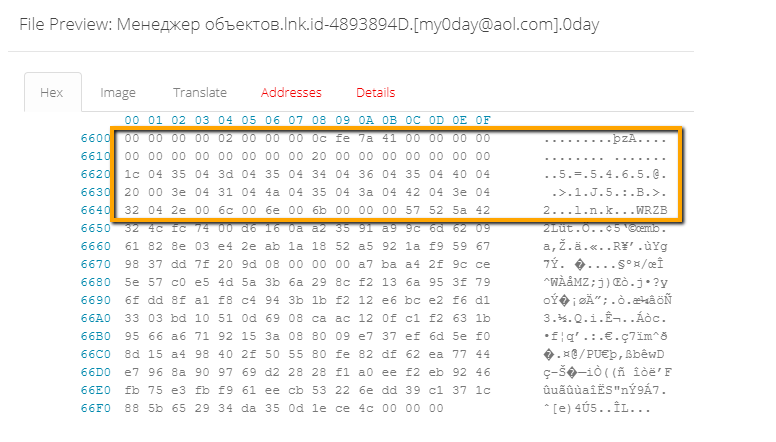
Instruktionerne er placeret på ofrene skrivebordet i my0day@aol.com pop-up-vindue eller RETURFIL FILES. txt tekstfil. 0day er en Dharma/CrySiS ransomware og en ganske farlig virus. Det normalt inficerer computere gennem en eksponeret Remote Desktop forbindelse og kan potentielt koste dig alle dine filer og, muligvis, en masse penge. Et pop-up vindue med løsesum besked fra extortionists fortæller dig om, hvordan du kun har 7 dage til at kontakte my0day @ AOL. 0dag eller daysupp@aol.com, få en løsesum på, sandsynligvis, et par tusinde dollars-det er, hvor meget disse extortionists ofte bede om. I Bitcoin, selvfølgelig, fordi så dine penge ikke kan tilbagekaldes, hvis eller, mere sandsynligt, når de kriminelle undlader at fastsætte dine filer.
Filerne er beskadiget meget hurtigt. Du tror måske, at store filer ville tage et par minutter at kryptere, men 0day kun gør det absolut minimum for at gøre filerne ubrugelige, derefter går videre til den næste fil. Offentlig nøgle kryptering bruges, hvilket betyder, at dekrypteringsnøgler er kun kendt for folk bag 0day. Der er ingen praktisk måde at beregne dekrypteringsnøgler, og de er unikke for hvert offer, så at betale for dem ville ikke hjælpe nogen anden. For nu, filerne kan så godt være tabt.
Sådan spredes 0 dage
0day påvirker Windows-computere og den vigtigste måde, at det er kendt for at blive distribueret-Remote Desktop Protocol. Hvis du har RD aktiveret (du måske ikke engang kender det!) og tilgængelige, kriminelle kan finde det og Brute-Force dine legitimationsoplysninger og inficere din enhed med alle former for malware. Sørg for at ændre din adgangskode og sikre forbindelsen, samt installere de nyeste opdateringer til dit operativsystem for at drage fordel af alle de sikkerhedsrettelser. Husk, at kriminelle vil misbruge sikkerhedshuller, selv om de allerede er blevet lappet, fordi de ved, hvor mange mennesker undlader at opdatere deres software,
De andre måder at ransomware virus distribueres omfatter forudinstalleret trojanske heste, piratkopierede filer og software revner, falske installatører, freeware bundter, og ondsindet e-mail-spam. De fleste af disse kræver, at offeret, at gøre noget for at gøre det muligt for virus: køre filen, åbne et link, osv. Vær forsigtig online, stol ikke på noget, og sørg for, at dine sikkerhedskopier er sikre og komplette.
Lagring af en kopi af dine filer offline, afbrudt fra din computer (eller i skyen) bør holde den beskyttet mod virus. Du kan bruge denne enhed til at gendanne tabte filer fra. En backup ville beskytte dig fra 0dag eller enhver anden ransomware, at have din computer stjålet, din computer bryde, og du ved et uheld at slette vigtige filer. Backups er uvurderlige, når det kommer til at være sikker mod virus.
Sådan fjernes 0 day Ransomware
Den første ting at gøre, er at sikre, at ingen malware er tilbage på din computer. Nogle ransomware distribueres sammen med spyware og trojanske heste, så det kan ikke være sikkert at bruge din computer til noget bank-relaterede. Der er ingen kendt måde at dekryptere 0day-krypterede filer. Det er muligt, men meget usandsynligt, at en Decryptor vil blive udviklet i fremtiden, så det er værd at holde dine vigtigste filer bakkes op et eller andet sted og kontrollere nomoreransom.org websted med jævne mellemrum.
Offers
Download værktøj til fjernelse afto scan for day RansomwareUse our recommended removal tool to scan for day Ransomware. Trial version of provides detection of computer threats like day Ransomware and assists in its removal for FREE. You can delete detected registry entries, files and processes yourself or purchase a full version.
More information about SpyWarrior and Uninstall Instructions. Please review SpyWarrior EULA and Privacy Policy. SpyWarrior scanner is free. If it detects a malware, purchase its full version to remove it.

WiperSoft revision detaljer WiperSoft er et sikkerhedsværktøj, der giver real-time sikkerhed fra potentielle trusler. I dag, mange brugernes stræbe imod download gratis software fra internettet, m ...
Download|mere


Er MacKeeper en virus?MacKeeper er hverken en virus eller et fupnummer. Mens der er forskellige meninger om program på internettet, en masse af de folk, der så notorisk hader programmet aldrig har b ...
Download|mere


Mens skaberne af MalwareBytes anti-malware ikke har været i denne branche i lang tid, gør de for det med deres entusiastiske tilgang. Statistik fra sådanne websites som CNET viser, at denne sikkerh ...
Download|mere
Quick Menu
trin 1. Slette day Ransomware ved hjælp af fejlsikret tilstand med netværk.
Fjerne day Ransomware fra Windows 7/Windows Vista/Windows XP
- Klik på Start og vælg lukning.
- Vælg genstart og klik OK.


- Begynde at trykke F8, når din PC starter lastning.
- Vælg fejlsikret tilstand med netværk under avancerede startindstillinger.


- Åbn din browser og download anti-malware nytte.
- Bruge værktøjet til at fjerne day Ransomware
Fjerne day Ransomware fra vinduer 8/10
- Tryk på afbryderknappen på skærmbilledet Windows login.
- Tryk på og holde Skift nede, og vælg genstart.


- Gå til Troubleshoot → Advanced options → Start Settings.
- Vælg Aktiver fejlsikret tilstand eller fejlsikret tilstand med netværk under startindstillingerne.


- Klik på genstart.
- Åbn din webbrowser og hente malware remover.
- Bruge softwaren til at slette day Ransomware
trin 2. Gendanne dine filer ved hjælp af Systemgendannelse
Slette day Ransomware fra Windows 7/Windows Vista/Windows XP
- Klik på Start og vælge nedlukning.
- Vælg genstart og OK


- Når din PC starter lastning, tryk på F8 gentagne gange for at åbne avancerede startindstillinger
- Vælg kommandoprompt på listen.


- Skriv cd restore og trykke på Enter.


- Skriv rstrui.exe og tryk på Enter.


- Klik på næste i det nye vindue og vælg gendannelsespunkt før infektionen.


- Klik på næste igen og klik på Ja for at starte Systemgendannelse.


Slette day Ransomware fra vinduer 8/10
- Klik på knappen Power på Windows loginskærmen.
- Trykke på og holde Skift nede, og klik på genstart.


- Vælg fejlfinding og gå til avancerede indstillinger.
- Vælg kommandoprompt, og klik på genstart.


- I befale lynhurtig, indtaste cd restore og trykke på Enter.


- Skriv rstrui.exe og tryk Enter igen.


- Klik på næste i vinduet ny ordning genindføre.


- Vælg gendannelsespunkt før infektionen.


- Klik på næste, og klik derefter på Ja for at gendanne dit system.


